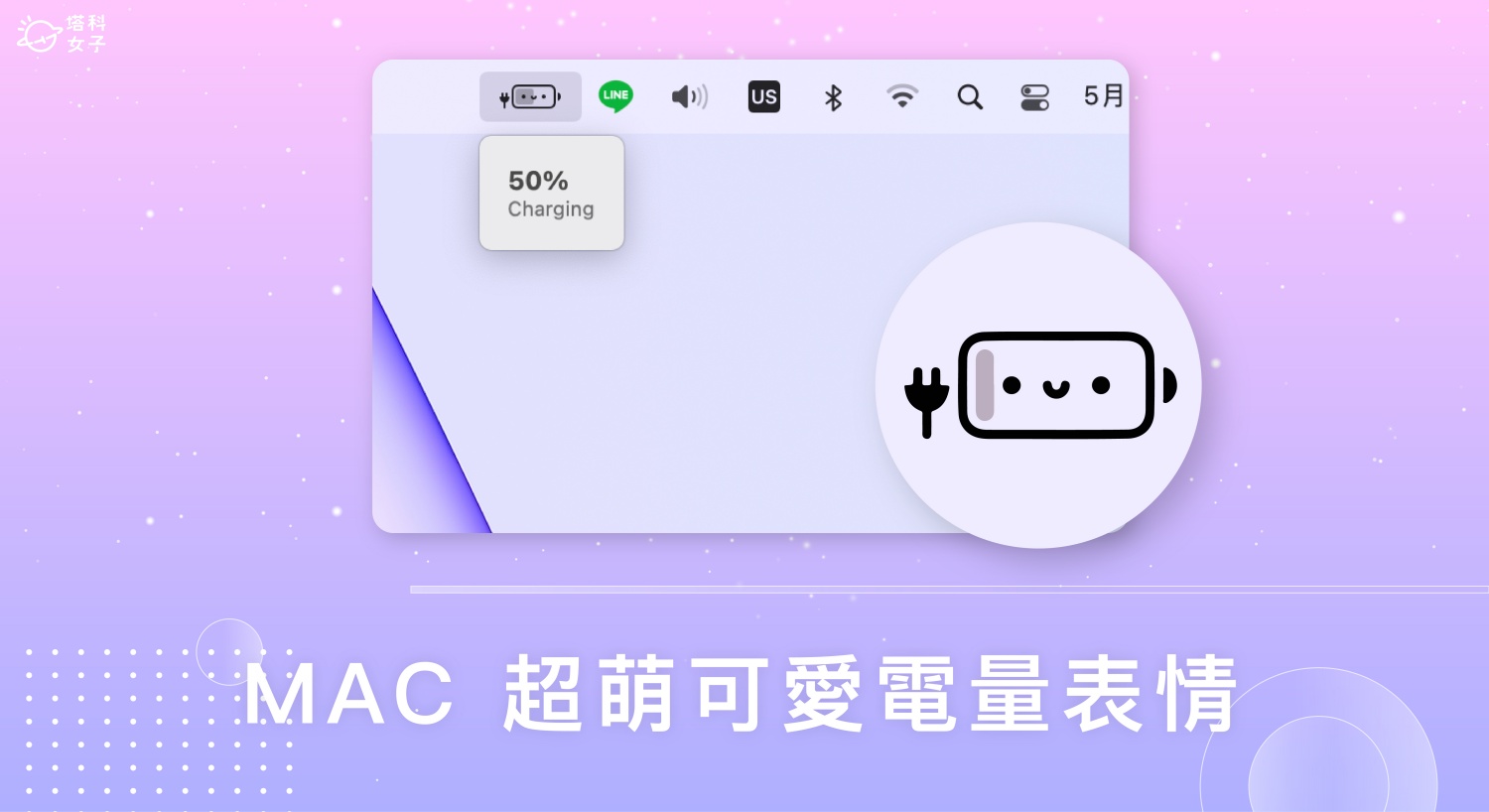5.4K


Mac 和其他 Apple 裝置如 iPhone、iPad 及 Apple Watch 一樣都可以查看目前的電池百分比,讓我們能快速掌握電力續航狀態。
只要你的 Mac 是 Macbook Air、Macbook Pro 或 Macbook,我們都可以開啟選單列上的電池百分比功能來快速查看確切電量數字,但如果是 iMac 就沒有辦法,因為 iMac 是接電源的,不適用充電。
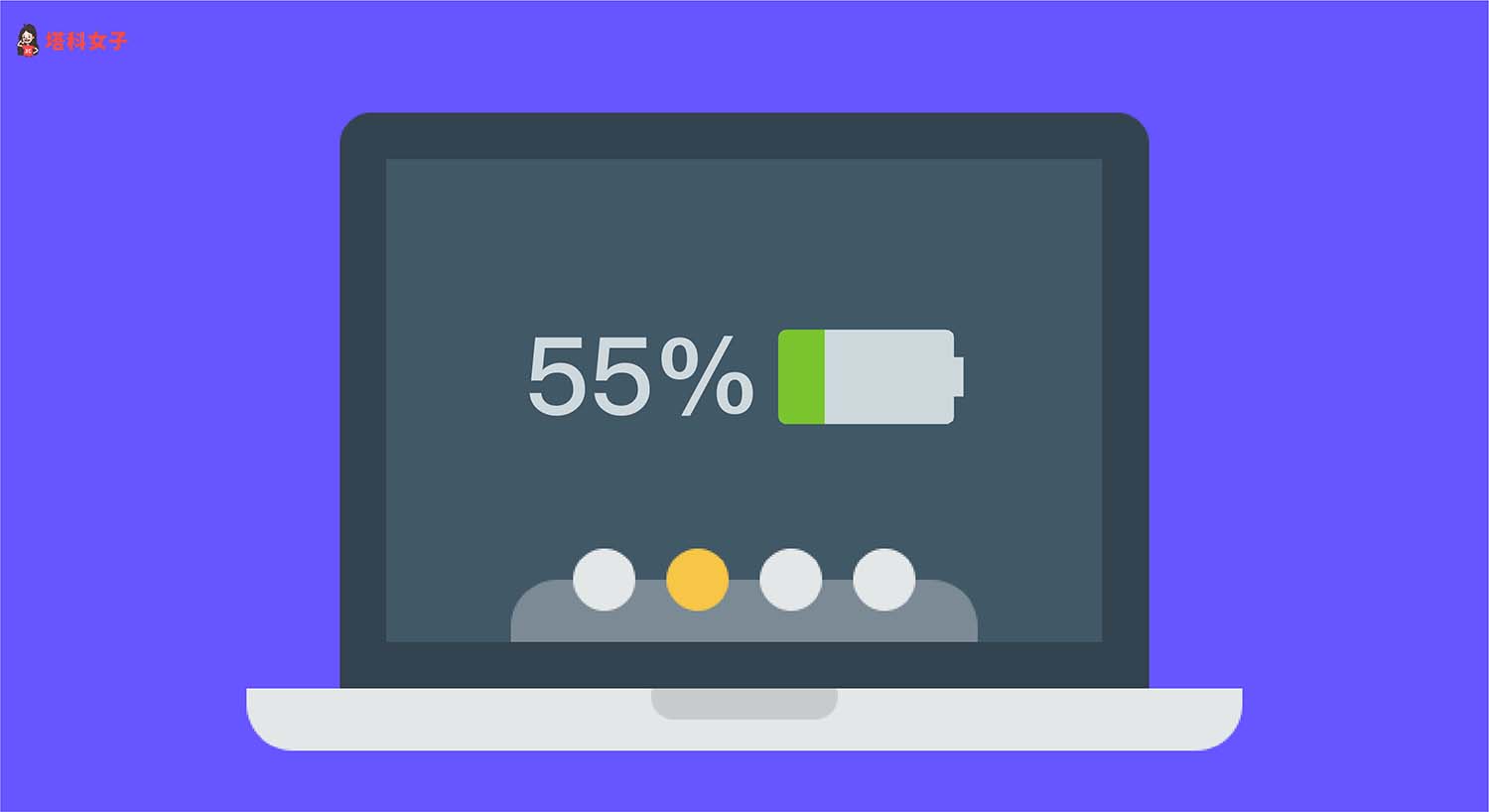
在 Mac 選單列顯示電池百分比
請依照以下步驟開啟在 Mac 選單列上的「顯示電池百分比」功能:
- 點選 Mac 左上角的「蘋果 」選單,點選「系統偏好設定」。
- 在系統偏好設定裡,點選「能源節約器」。
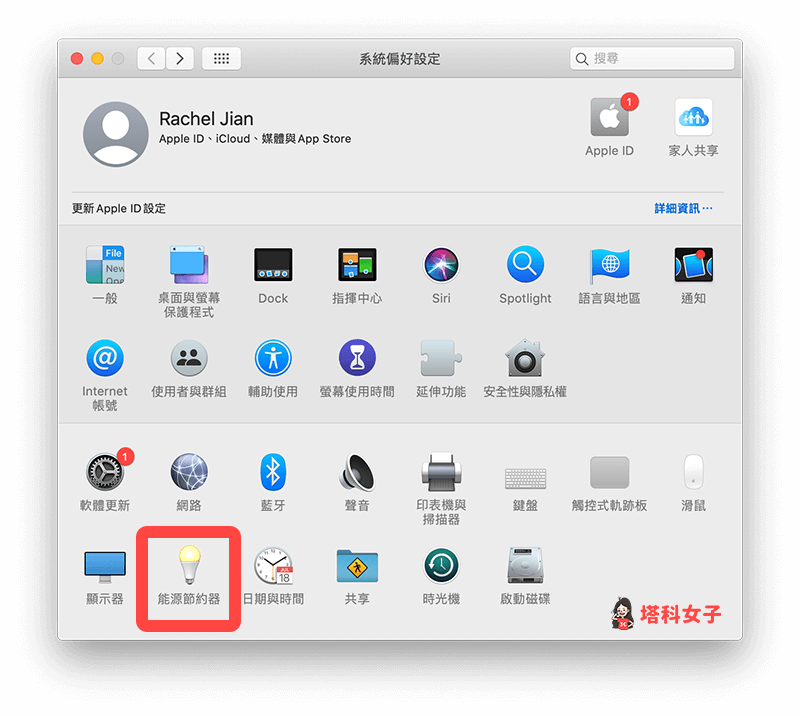
- 將能源節約器的分頁切換到「電源」,然後在底部勾選「在選單列中顯示電池狀態」。
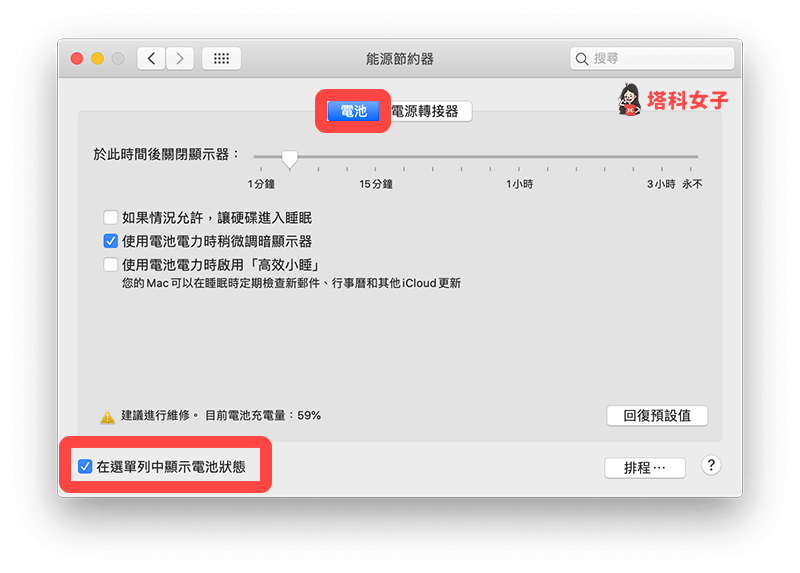
- 現在在 Mac 頂端的選單列上就會顯示「電池」圖示,請按一下它,然後勾選「顯示百分比」。
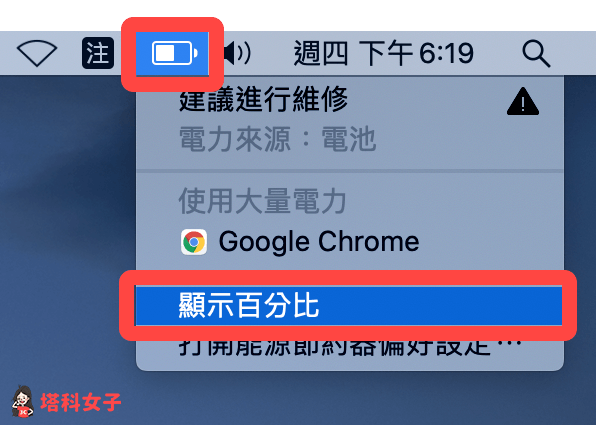
- 選單列上就會顯示目前這台 Mac 剩餘電量的電池百分比。
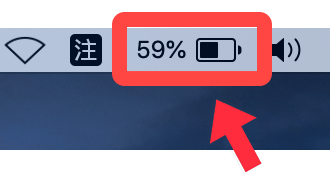
總結
如果你想在選單列上快速查看 Mac 電池的剩餘電量,那你可以參考本文教學的方法開啟選單列上的電池百分比功能。另外,如果你想讓 Mac 電量顯示更可愛,可參考這篇文章: